最佳 Spotify Music Converter Mac 版免費版現已推出!
憑藉大量優惠和福利、智能功能和非常友好的界面,沒有人會懷疑為什麼 Spotify 被認為是最好的音樂流媒體平台之一。 無論您使用的是高級帳戶還是付費帳戶,您都可以訪問應用程序的龐大曲目、專輯和播客庫以及自定義播放列表。 更好的是 Spotify 幾乎所有設備都已支持!
不幸的是,仍然有一些用戶無法流式傳輸他們的 Spotify 收藏夾,因此,尋找 最好的 Spotify Mac 音樂轉換器免費. 使用這樣的工具,用戶甚至可以將他們喜愛的歌曲永久保存在他們喜歡的任何設備以及 USB 和 CD 等外部驅動器上。 也可以保存到在線存儲雲。
我們知道您可能會感到困惑,決定哪個實際上是最好的 Spotify Mac 的音樂轉換器。 不用擔心。 這就是我們在這裡的原因——為您提供幫助! 當您跳到第一部分時,您將立即接觸到最好的部分 Spotify Mac 的音樂轉換器! 你還在等什麼? 現在跳到第一部分!
文章內容 第 1 部分。最好的免費 Spotify Music Converter 適用於Mac第 2 部分。 其他 Spotify Music ConverterMac 版免費部分3。 概要
第 1 部分。最好的免費 Spotify Music Converter 適用於Mac
當談到最好的時候,瀏覽網絡會給你一堆結果和建議 Spotify 免費的 Mac 音樂轉換器。 如果這是您第一次執行該程序,您肯定會對哪些結果最適合使用或最適合您的需求感到困惑 Spotify 歌曲轉換。
我們將為您消除麻煩和負擔。 我們不會檢查所有這些網絡結果並將它們相互比較,而是建議最好的 Spotify 您可以在此處使用的 Mac 音樂轉換器 – TunesFun Spotify Music Converter.
是什麼讓我們這麼說 TunesFun Spotify Music Converter 確實是最好的 Spotify Mac 的音樂轉換器? 好吧,這個專業工具已經是值得信賴的工具了。 它具有這種功能,可以讓用戶輕鬆刪除 DRM 保護以及擁有 Spotify 將歌曲轉換為 MP3 等常見格式、WAV、FLAC 和 AAC。 與其他轉換器相比,它的運行速度提高了 5 倍,同時保留了歌曲的 100% 原始質量以及它們的 ID 標籤和元數據詳細信息。
您還可以確保您享受此應用程序的最佳用戶體驗,因為團隊總是不時進行更新。 更重要的是,如果您在使用該應用程序時遇到問題,他們的客戶支持以及技術團隊將隨時為您提供幫助。
除了以上顯著特點外 TunesFun Spotify Music Converter,您還會感受到使用此應用程式的便利性,因為它旨在推廣出色且簡單的使用者介面。
這是有關如何使用 TunesFun Spotify Music Converter 最好的 Spotify 免費的 Mac 音樂轉換器(實際上,Windows PC 以及 Windows 操作系統版本也支持)。
步驟1。 一旦你檢查並滿足了這個的所有安裝需求 TunesFun Spotify Music Converter,將其安裝到您的 Mac 上並啟動即可。開始導入 Spotify 要處理的歌曲。 如果您想添加多個軌道,這是可能的,因為這也可以進行批量轉換。

第2步。 從可用格式列表中選擇輸出格式。 如果您願意,請確保還修改或更改其他輸出參數設置。 指定輸出文件夾也很重要。

步驟#3。 轉換和 DRM 刪除過程將在屏幕底部的“全部轉換”按鈕被勾選時開始。 完成此操作後,您將能夠在您在第二步中設置的輸出文件夾中看到轉換後的曲目。

這就是使用最好的是多麼容易 Spotify 免費的 Mac 音樂轉換器 – TunesFun Spotify Music Converter!
第 2 部分。 其他 Spotify Music ConverterMac 版免費
如前所述,有幾個 Spotify 除了第一部分討論的最佳音樂轉換器之外,您實際上可以免費使用的 Mac 音樂轉換器。 在這裡,我們將重點介紹其中的一些。 當然,是否使用最好的仍然是您的選擇 Spotify Mac 的免費音樂轉換器已在上一部分中介紹過,或者仍然查看我們將在本部分中分享的那些。
大膽
您可能已經多次聽說過 Audacity。 這是一個免費的開源軟件,您可以實際使用它來錄製您的最愛 Spotify 音樂歌曲並將它們保存為 MP3 等格式。 當然,你可以在你的 Mac 電腦上使用它。 但還應該提到的是,即使是 Windows 和 Linux操作系統. 除了能夠錄音 Spotify 歌曲,這實際上可以錄製您的 PC 產生的任何音頻。 它還附帶一個您可以充分使用的內置編輯器。

只是由於界面複雜,一些用戶發現與其他應用程序相比,使用 Audacity 相當困難。 對於初學者,可以肯定地說不推薦使用 Audacity。
Deezify
除了可以在 Mac 上安裝的免費軟件(例如 Audacity)之外,您還可以查看 Chrome 擴展程序,例如 Deezify。 作為最好的 spotify 免費的 Mac 音樂轉換器,它可以轉換和保存您喜歡的音樂 Spotify 直接將曲目轉為 MP3,任何人都可以免費使用。 更重要的是,它不僅支持 Spotify 還有其他平台,如 Deezer 和 Xbox Music。 以下是如何完成這項工作的概述。
- 您需要先在 Chrome 上安裝 Deezify。
- 你現在需要打開你的 Spotify 網絡播放器,只需選擇您喜歡的曲目即可播放。
- 然後 Deezify 將完成它的工作,並為您提供您選擇的歌曲的 MP3 版本。
使用它的優點是它是免費的,並且下載過程非常快。 不幸的是,有些人說輸出文件不夠好,有時還不穩定。
DZR音樂下載器
第三 Spotify 您也可以免費使用的 Mac 音樂轉換器是這款 DZR 音樂下載器。 和 Deezify 一樣,這也是一個 Chrome 擴展。 你可以用它來 下載你的 Spotify 最喜歡的歌曲 通過 Spotify 網絡播放器也是如此。 它還支持從 Deezer 和 SoundCloud 下載歌曲。
當然,由於是免費的,您應該預料到使用它會出現一些缺點——輸出文件質量低、轉換速度慢,有時無法按預期工作。
AllToMP3
也有最好的 Spotify 免費的 Mac 音樂轉換器。 最好的在線工具之一是這個 AllToMP3。 當然,您甚至可以在 Windows 或 Linux PC 上使用它。 它絕對能夠支持從平台下載過程,如 Spotify, 當然, Deezer, YouTube、SoundCloud 等。
使用此在線工具的唯一缺點是您需要一個穩定的網絡,並且如果您希望處理多個曲目(因為不支持批量轉換),下載過程將多次完成。 以下是如何使用此 AllToMP3 的概述。
- 在 Mac 的瀏覽器上,前往 AllToMP3 的網站。 接下來要做的是瀏覽您的圖書館 Spotify.
- 複製所選的 URL Spotify 歌曲(您要下載的)。
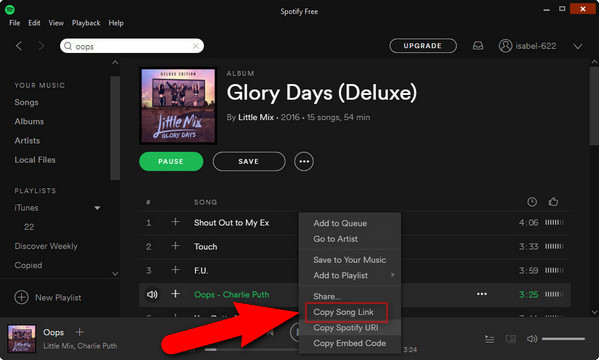
- 返回 AllToMP3,然後粘貼複製的 URL。 只需按 Enter 鍵即可開始該過程。 之後,您只需下載輸出文件即可。
Mp3fy.com
另一個與 AllToMP3 幾乎相同的在線轉換器是這個 Mp3fy.com。 當然,只要您有穩定的網絡連接,您就可以在 Mac PC 上使用它。 要使用它,您只需要遵循相同的過程 - 複製鏈接 Spotify 要轉換的歌曲,然後將其粘貼到 Mp3fy.com。
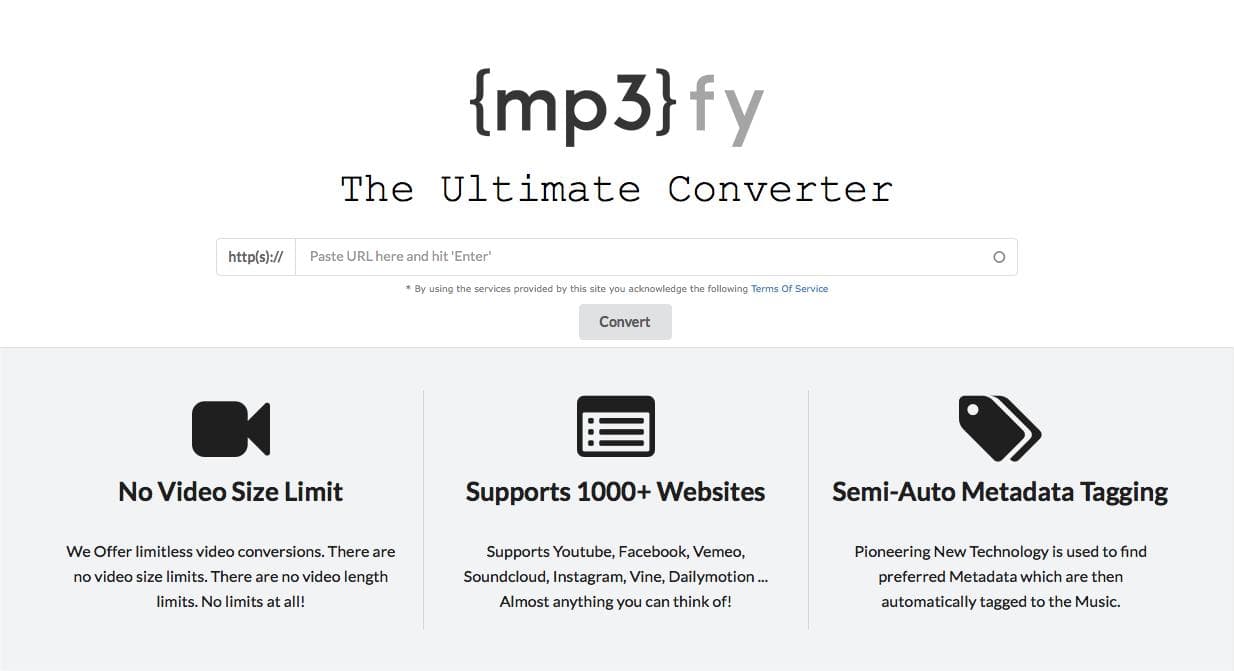
您只需要期望輸出文件的質量不是那麼好。 更重要的是,這只支持將輸出保存為 MP3 格式。 因此,如果您希望以不同的文件格式保存歌曲,此工具不適合您。
部分3。 概要
最後,你現在知道最好的 Spotify 免費的 Mac 音樂轉換器 – TunesFun Spotify Music Converter! 每當您希望下載或保存您的 Spotify 收藏夾。 您還可以查看第二部分中介紹的其他選項,這些選項可以免費使用,但請注意您在使用它們時將面臨的缺點!
發表評論